接上一章,安装完OpenCV之后,我们要如何在Qt上面使用呢?
随意新建一个qt工程,修改main.cpp
#include "mainwindow.h"
#include <QApplication>
#include <opencv4/opencv2/core/core.hpp>
#include <opencv4/opencv2/highgui.hpp>
#include <opencv4/opencv2/opencv.hpp>
#include <iostream>
using namespace std;
int main(int argc, char *argv[])
{
QApplication a(argc, argv);
cv::Mat img = cv::imread("1.jpg",1);
if(!img.data)
{
printf("No image data\n");
return -1;
}
cv::imshow("window",img);
cv::waitKey(0);
// MainWindow w;
// w.show();
return a.exec();
}
跟上章一样,引用OpenCV库,然后读取图片,窗口显示图片,区别在于我们把图片路径写定,把1.jpg这张图片放到qt最终生成的目录下即可。
同时我们需要修改.pro文件,添加以下设置:
INCLUDEPATH += /usr/local/include \
/usr/local/include/opencv4 \
/usr/local/include/opencv4/opencv2
LIBS += /usr/local/lib/libopencv_highgui.so \
/usr/local/lib/libopencv_highgui.so.405 \
/usr/local/lib/libopencv_core.so \
/usr/local/lib/libopencv_imgproc.so \
/usr/local/lib/libopencv_imgcodecs.so由于我们安装编译opencv的时候没有指定文件夹,所以默认安装到了/usr/local下,读者根据自身修改,最后右键工程,选择重新构建。显示如下图片即成功。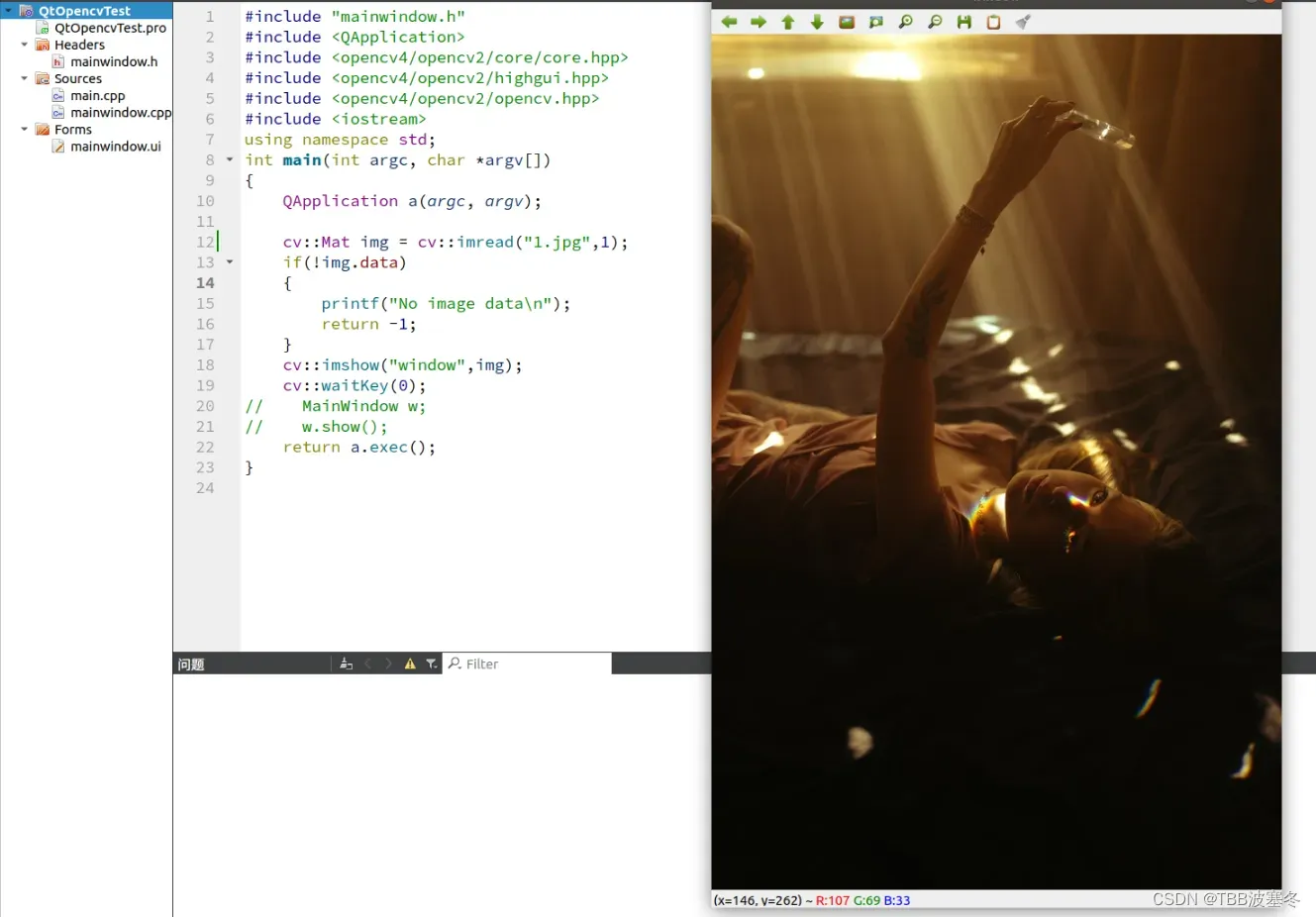
程序源码 下载地址
感谢您的阅读,如果觉得作者写的还可以,对您有所帮助,希望得到您的支持。
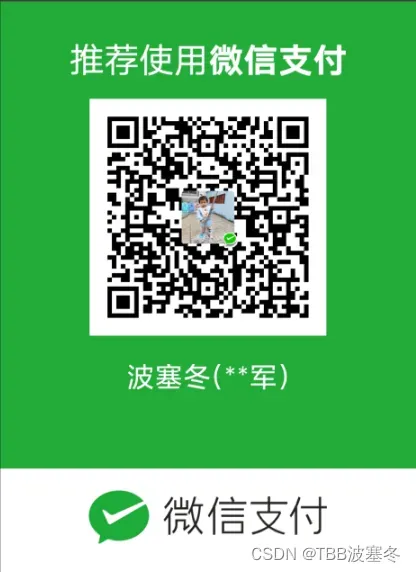
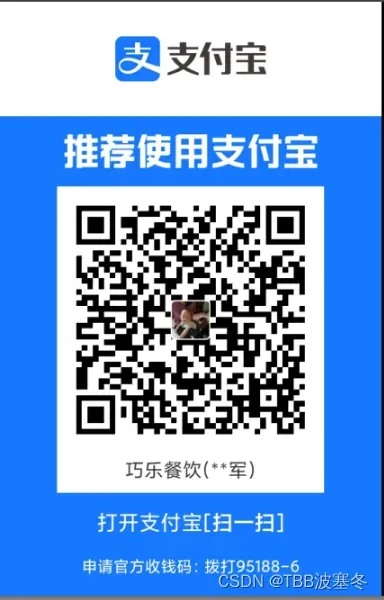
文章出处登录后可见!
已经登录?立即刷新
